Paljud kasutajad on juba märganud, kui palju taju iOS 7 välimus mõjuta tapeet. Tuleb välja, et parim on kõige abstraktne värvilised ähmane pilte, mis võivad olla luua otse ah-seade - ilma alla laadida spetsiaalselt loodud selleks programmiga by-night.
Kõik, mida pead töö - iOS-seadme ja seadke see multifunktsionaalne Editor Snapseed. tegelikult jahtuda programmi ja on võimeline palju, kui teil on vaja, et saada mõni foto professionaalse ilme. Aga sel juhul minna vastuolu: teha halb pilt on veel hullem, ja seejärel muuta see udune abstraktsioon, mis asub täiesti iOS 7 avakuva.
Samm 1: Eemaldage jube pildid
Kui üks teist fotograaf, nii purjus köielkõndija - see Zamechtatelno: sa ei pea kaua mahub, et eemaldada oma seadmesse-ah tõesti vastik raami. :) Ärge piirata ennast uputama silmapiiril, kui soovite, et seadet sisse, keskendudes tausta kava ja peamine eesmärk on lasta peaaegu kukub raami - ja vajutage päästik enamikus nepohodyaschy hetkel. Foto peaks saama väga kasutu. :) See on veel ja tuleb töödelda ideaalne seisukorras.

Samm 2: Ava halb pilt Snapseedis ja kuidagi seada
Alustamiseks on natuke kohandada põhiparameetreid pilti ja hägustada seda vastuvõetava tasemeni:
- Tee vertikaalse: Kui te äkki eemaldati foto, kellel ah-seadet horisontaalselt (maastiku režiim) valige ekraani allosas vahend sirgeks ning kasutades üht nooli riistaribal pöörlema raami 90 °.
- Reguleerige värv: Tagasi peaekraanil programmi, valige tööriist Pilditöötlus. Järgmine, kohandada, eelkõige võimalusi Ambiance (Üldvalgustus) küllastus (Saturation) ja soojus (Valgustus temperatuur). Kui raam on teie arvates mõned tume, rohkem parameetreid heledus (Eredus) Kontrastsus (Contrast) ja vari (Vari).
- Hägustage pilt: On põhiprogrammi ekraan, valige tööriist Kaldenihe. Push seda keskpunktiks serva foto ja parameetrid üleminek (Üleminek) ja Blur Tugevus (Blur tugevus), Seadeväärtussignaalide vastavalt 0 ja 100. Vajuta "linnuke", et kinnitada ja korrata väljapesufaas.Järeluuring paar korda (võib olla rohkem). Et suurendada hägusust isegi rohkem, siis kasutage tööriista KeskfookusSeadistamine oma kolme parameetri Blur Tugevus, Outer heledus ja Inner heledus väärtuste vastavalt 100, 0 ja 0. vali tüüp hägususe tugev (Great ringi vasakule "märgistada").
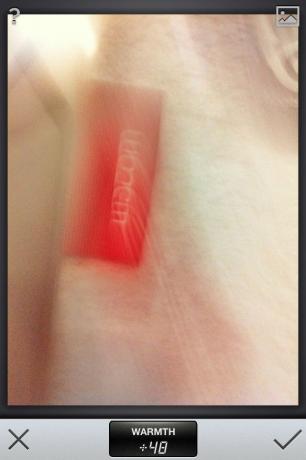
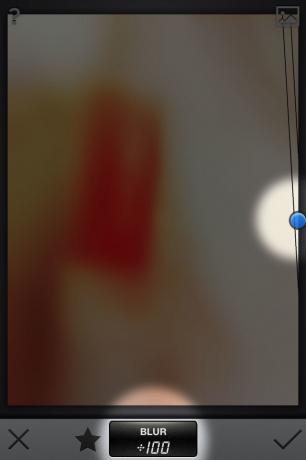

Samm 3: Run Retrolux - ja oodatud riigi veevõtu
vahend Retrolux - tõeline kingitus hipster. Mis see kõik pilt võib anda vormi zaportachennogo "Polaroid", mis tolmu kodus koos arhiivi ETAK 70.. Tulemuseks peaks olema meeldivalt jube - mis on see, mida me vajame:
- Snapseed peaekraanil, valige tööriist Retrolux (Kohe paremal Kaldenihe) Ja klõpsake tärni ikoonil avab menüü stiilid.
- Vaata, mida tulemus on see, kui iga stiili. Et häälestada valitud stiili, klõpsake ikooni omadused ja sealt valida iseloomu raami tekstuuri ja põletatud.
- Nüüd klõpsa pildil ennast ja vaheldumisi valides iga vahend parameeter RetroluxReguleeri väljanägemist pilt. Ma soovitan seade kriimustused lihtsalt keerata nulli ja muud parameetrid kohaneda maitse.

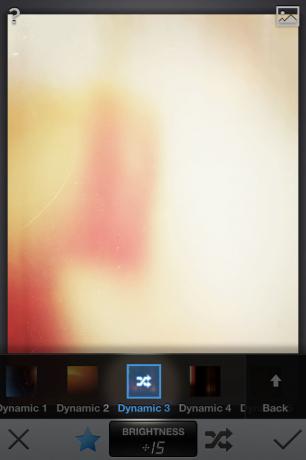
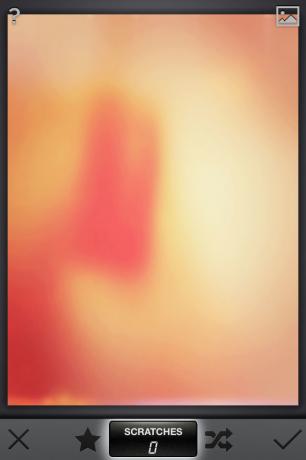
Samm 4: Salvesta ja paigaldada tapeet
Taustapildid selleks valmis. Jääb päästa pildi "fotofilm" - tegevuse kaudu ikoon menüü Salvesta Fotokogu (Salvesta film) - ja määrake see taustal avakuva ja / või luku ekraanil.
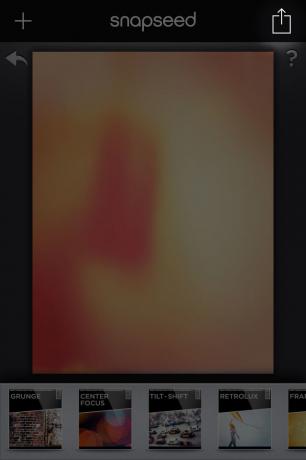
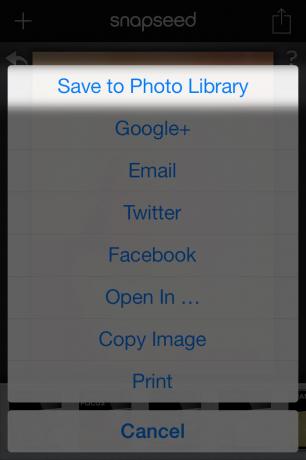

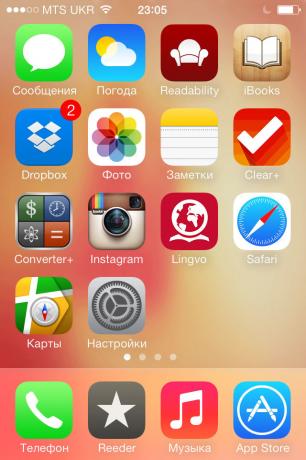
— Materjal OSXDaily.



